Sok helyzetben szükség van megosztott képernyős videoszerkesztőre. Ha például nem tud eldönteni egy emlékezetes videót a közösségi médiában való megosztásról, akkor az osztott képernyős videó mindenképpen nagyszerű választás. Sőt, ez a fajta videóstílus jó módszer összehasonlításra vagy analógiára. Ebben a cikkben megtalálja az öt legjobbat osztott képernyős videoszerkesztők funkciók és mások, ezért olvass tovább!
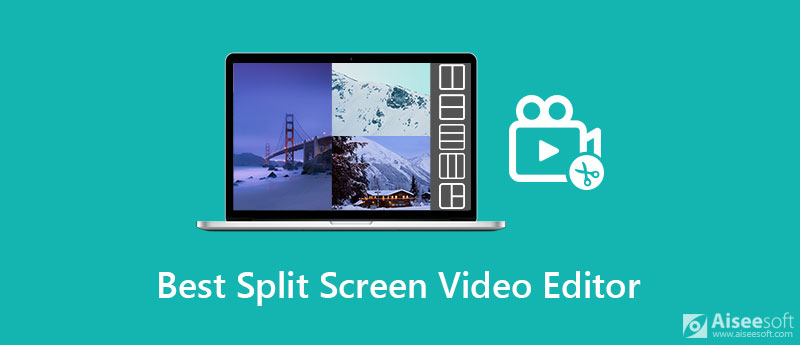
Ha megosztott képernyős videószerkesztőt keres, több elemre összpontosíthat, például a könnyen használható, a kimeneti minőségre és egyebekre. Aiseesoft Video Converter Ultimate a legjobb megoldás.

Letöltések
Aiseesoft Video Converter Ultimate - A legjobb osztott képernyős videószerkesztő
100% biztonságos. Nincsenek hirdetések.
100% biztonságos. Nincsenek hirdetések.
Az osztott képernyős videószerkesztő kompatibilis a Windows 10/8/7 és a Mac OS X rendszerekkel. Telepítse a számítógépre, és indítsa el. Először válassza ki a megfelelő elrendezést a Sablon fül alján. Kattintson a + ikonra minden panelen, hogy videoklipet adjon a megfelelő pozícióhoz. A videó betöltése után az egyes klipeket a szerkesztőben szerkesztheti.

Menj a Audio fülre. Itt háromféleképpen használható a háttérzene. A videoklipekben lévő hang használatához jelölje be a jelölőnégyzetet Őrizze meg az eredeti hangsávot miközben törölje a pipát Háttérzene. Ha saját zenéjét szeretné használni, törölje az előbbi jelölést, míg az utóbbit. Most két lehetősége van: válasszon ki egy zenét a könyvtárból, vagy töltsön fel egy dalt a merevlemezről a + gomb megnyomásával.

Tekintse meg az eredményt a jobb oldalon található beépített médialejátszóval. Ha elégedett, irány a Export fület. Készlet Fájlnév, formátum, mentés ide és egyéb lehetőségek az Ön preferenciája szerint. Végül kattintson a gombra Indítsa exportálása gombot az osztott képernyős videó létrehozásának megkezdéséhez.

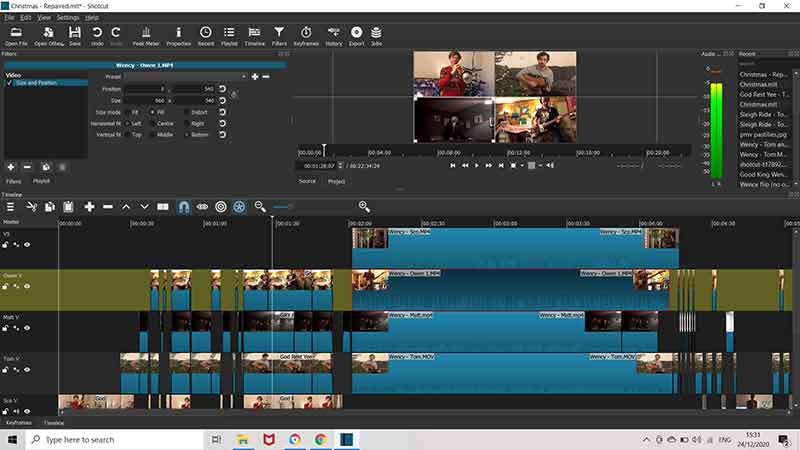
A ShortCut egy nyílt forráskódú osztott képernyős videószerkesztő PC-re és Mac-re egyaránt. Tehát mindenki egy fillér fizetése nélkül is felhasználhatja. Bár ez nem egyszerű, elegendő a kívánt eredmény gyors létrehozása.
Érvek
Hátrányok
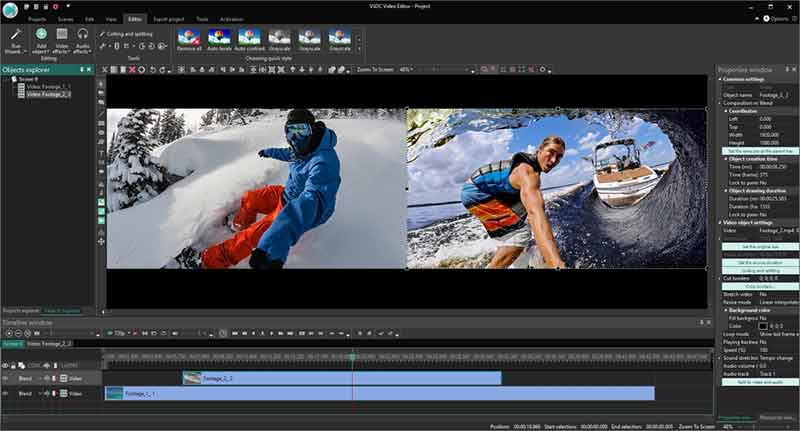
A VSDC Video Editor egy megosztott képernyős videoszerkesztő a Windows 10 vagy újabb rendszerekhez. Ez lehetővé teszi a képernyő két részre osztását, és mindegyik részhez klipet adhat. Könnyen elvégezheti a munkát az idővonalon.
Érvek
Hátrányok
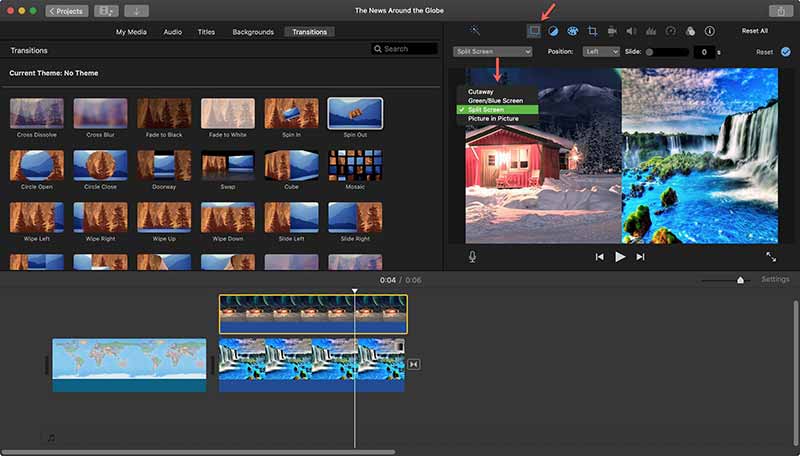
Az iMovie az osztott képernyős videószerkesztő, amelyet az Apple adott ki Mac és iOS eszközökhöz. Sok alapvető videószerkesztő funkciót, valamint néhány fejlett eszközt kínál. Ráadásul ingyenesen használható az Apple ügyfelei számára.
Érvek
Hátrányok
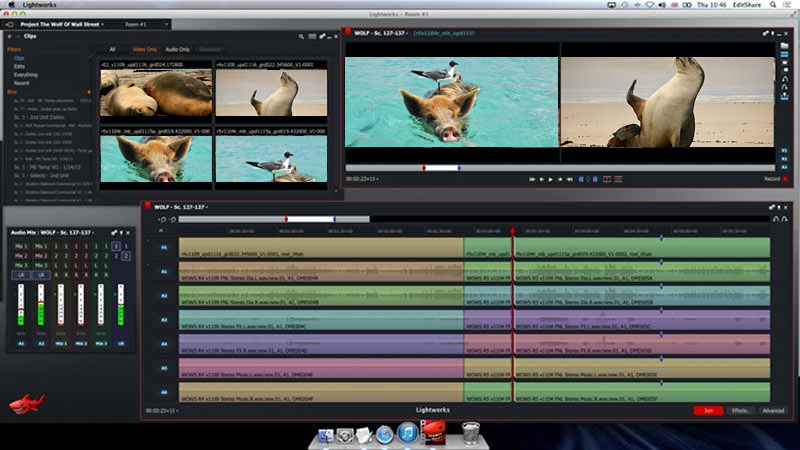
Ha nem tetszik az iMovie, a Lightworks egy másik módja az osztott képernyős videók létrehozásának Mac-en. Valójában kompatibilis Mac, Windows és Linux rendszerekkel. A teljes verzió havi 24.99 dollárba vagy évi 174.99 dollárba kerül.
Érvek
Hátrányok
Az iMovie képes több osztott képernyőt használni?
Nem, az iMovie csak két klipet helyezhet el ugyanabban a képernyőn. Ha több osztott képernyőt szeretne végrehajtani, akkor szüksége lesz egy harmadik fél eszközére.
Hogyan oszthatom fel a képernyőt a Tiktok-on?
Osszon meg egy videót a Tiktok-ban, és meglátja a Duett alján található funkció. Válassza ki, és a rendszer kéri egy másik klip rögzítését. Ezután és az első klip meg lesz osztva ugyanazon a képernyőn. További részletekért olvassa el TikTok útmutató | Így készíthet videokollázst a TikTokon.
Készíthetek osztott képernyős videót mobiltelefonon?
Igen, osztott képernyős videókat készíthet mobileszközön, és csak egy videoszerkesztő alkalmazásra van szüksége az osztott képernyő funkcióval.
Következtetés
Ez a cikk meghatározta a top 5 osztott képernyős videoszerkesztőt Windows és Mac számára. Néhány közülük szabadon használható, például a Shortcut és az iMovie. A legjobb kimeneti minőség érdekében javasoljuk, hogy próbálja ki az Aiseesoft Video Converter Ultimate szoftvert. Ráadásul ez a legjobb választás a kezdők számára. Több kérdés? Kérjük, írja le alább.
Készítsen osztott képernyős videót
Készítsen videokollázst a TikTokon Tegyen több videót egy képernyőre Osztott képernyő videó Készítsen osztott képernyős videót Videókollázs készítő Készítsen osztott képernyős videót a Movavi alkalmazásban iPhoto kollázs Készítsen videó kollázst Osztott képernyő a Premiere Pro-ban A legjobb osztott képernyős videószerkesztő A legjobb egymás melletti videoalkalmazások Készíts reakcióvideókat Kép létrehozása a kép videókban Tegyen két videót egymás mellé
A Video Converter Ultimate kiváló videó konverter, szerkesztő és javító, amellyel videókat és zenéket konvertálhat, javíthat és szerkeszthet 1000 formátumban és még sok másban.
100% biztonságos. Nincsenek hirdetések.
100% biztonságos. Nincsenek hirdetések.